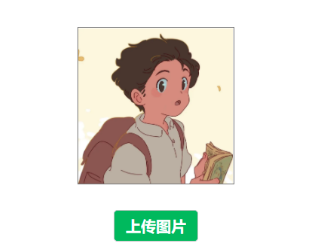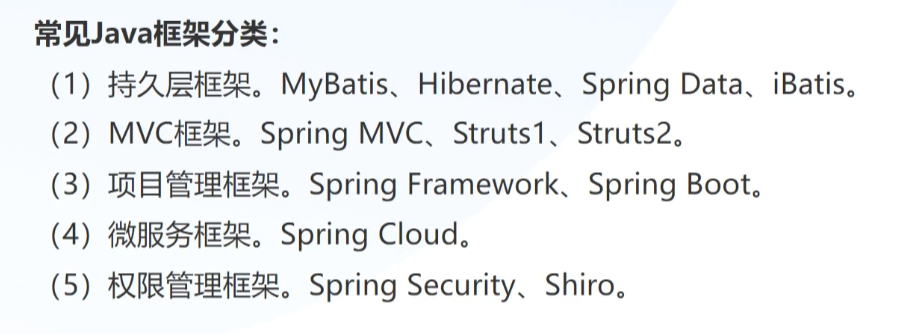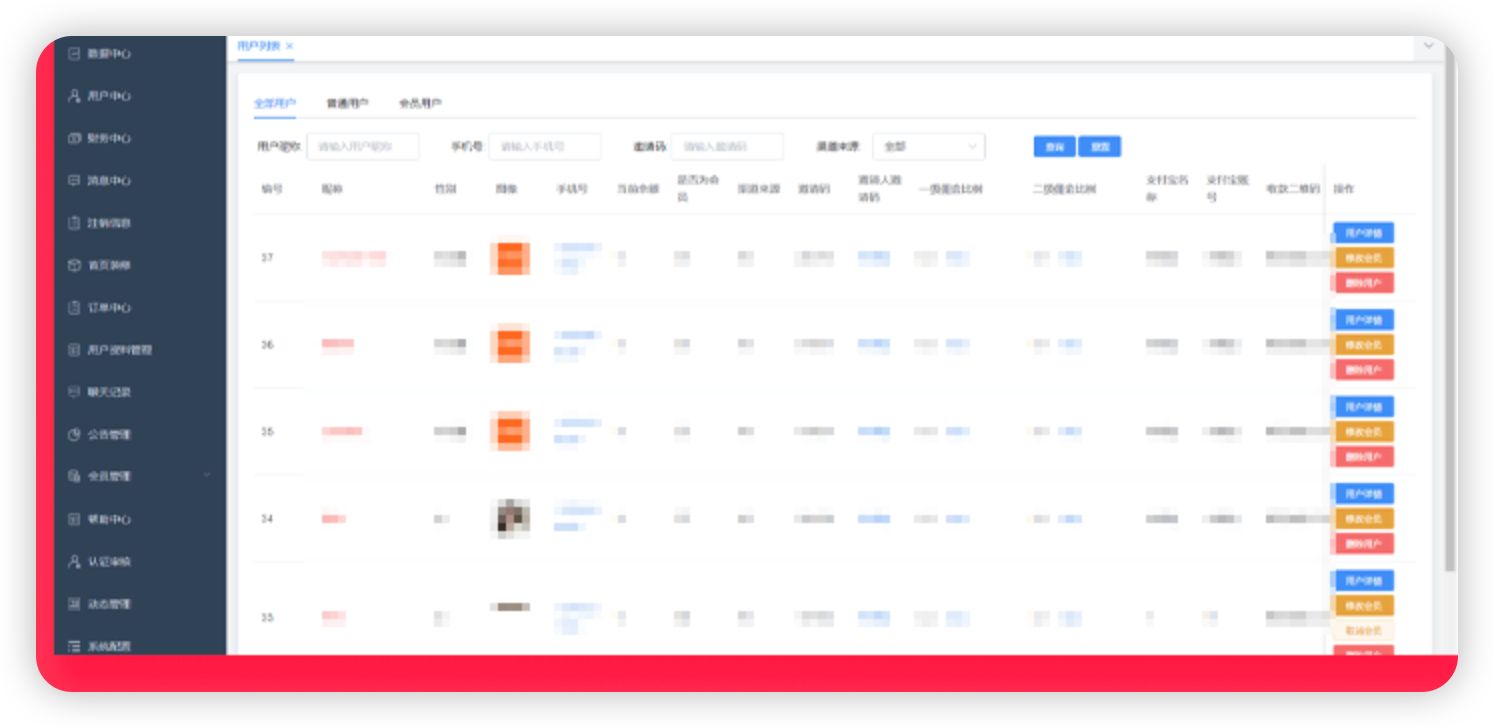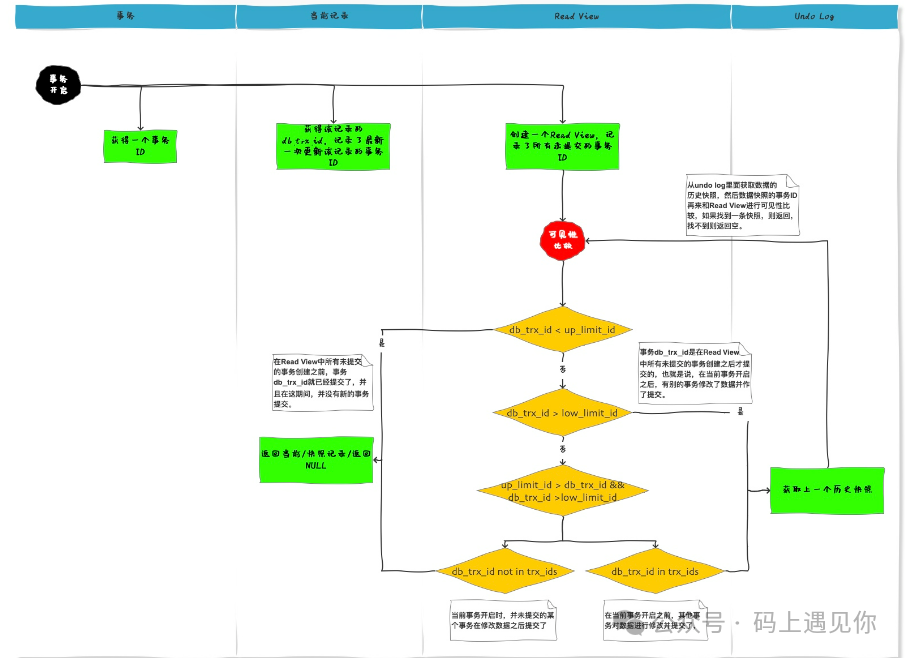问题提出:MAYA中如何使用Python脚本
今天不是一篇纯理论,主要讲一下MAYA中如何使用Python脚本,并解决一个实际问题,文章会放上我自己的代码,若感兴趣欢迎尝试,当然,若有问题可以见文章末尾渠道,欢迎咨询。
1. MAYA与Python的联系
MAYA是一款由Autodesk开发的强大3D建模和动画软件,它广泛应用于电影、电视、游戏开发以及其他视觉特效领域。Python在MAYA中的角色非常重要,它作为一种脚本语言,为用户提供了高度的可编程性和定制化能力。以下是MAYA与Python之间关系的一些关键点:
(1)脚本自动化
Python允许用户编写脚本来自动化MAYA中的重复性任务。例如,用户可以编写脚本来批量处理模型、自动化渲染任务、或者执行复杂的动画操作。这大大提高了工作效率,尤其是在大型项目中。
(2)用户界面定制
使用Python,用户可以创建自定义的用户界面(UI)组件。这些自定义界面可以集成到MAYA的主界面中,使得特定工作流程更加直观和方便。
(3)插件开发
Python可以用于开发MAYA的插件。这些插件可以扩展MAYA的功能,增加新的工具和特性。通过Python
API,开发者可以深度访问和控制MAYA的各种功能。
(4)集成外部工具
Python脚本可以用来集成MAYA和其他软件或工具。例如,可以通过Python脚本将MAYA与版本控制系统、数据库或其他DCC(数字内容创作)工具连接,以实现更加复杂和连贯的工作流程。
(5)数据处理与分析
在复杂的动画和特效制作中,数据处理和分析是常见需求。Python强大的数据处理库(如NumPy、Pandas等)可以与MAYA结合使用,用于处理和分析大量的动画数据。
(6)Python API
MAYA提供了丰富的Python
API,使得用户可以通过Python代码访问和操作几乎所有的MAYA功能。这些API文档详尽,并且社区有大量的资源和示例可以参考。
(7)学习与社区支持
由于Python的简单易学和广泛应用,许多MAYA用户选择学习Python来扩展他们的技能。此外,Python在MAYA社区中有着广泛的支持,有很多教程、论坛和资源可以帮助新手快速上手。
2. 开始使用Python脚本
(1)打开脚本编辑器
打开脚本编辑器:可以通过主菜单的 Windows -> General Editors -> Script Editor 打开脚本编辑器。

(2)打开脚本编辑器
选择python脚本,将python代码复制进来,然后点击运行就可以了。

3. 着手写一个Python脚本
(1)场景描述
朋友让我帮忙修改一批模型的轴,因为这批模型导入到场景中后,轴与模型相距10km,导致每次导入进去都要居中一下。

(2)代码撰写
import maya.cmds as cmds
import maya.mel as mel
import os
def get_file_paths(folder_path):
# 初始化一个空列表来存储文件路径
file_paths = []
# 使用os.walk遍历文件夹中的所有文件和子文件夹
for root, _, files in os.walk(folder_path):
for file_name in files:
# 构建文件的完整路径
file_path = os.path.join(root, file_name)
# 将文件路径添加到列表中
file_paths.append(file_path)
return file_paths
# 定义你的FBX文件路径列表
folder_path = 'D:\Doing\SceneSplitting\scenes\model_kb3d'
fbx_files = get_file_paths(folder_path)
# 导出文件的目标文件夹
export_folder = "D:\Doing\SceneSplitting\scenes\model2"
# 批量处理FBX文件
for fbx_file in fbx_files:
# 导入FBX文件
cmds.file(fbx_file, i=True, type="FBX", ignoreVersion=True, mergeNamespacesOnClash=False, namespace=":", options="v=0", pr=True)
# 获取所有顶级Transform节点
transforms = cmds.ls(assemblies=True)
# 对每个Transform节点居中轴心点
for transform in transforms:
cmds.select(transform)
mel.eval('CenterPivot')
# 构建导出文件路径
base_name = os.path.basename(fbx_file)
export_path = os.path.join(export_folder, base_name)
# 导出当前场景的选择为FBX文件
cmds.select(transforms)
cmds.file(export_path, force=True, options="v=0;", type="FBX export", pr=True, es=True)
# 清空场景准备处理下一个文件
cmds.file(new=True, force=True)
print("批量处理完成!")
(3)代码说明
上述代码我主要写了两个功能:
def get_file_paths(folder_path):
# 初始化一个空列表来存储文件路径
file_paths = []
# 使用os.walk遍历文件夹中的所有文件和子文件夹
for root, _, files in os.walk(folder_path):
for file_name in files:
# 构建文件的完整路径
file_path = os.path.join(root, file_name)
# 将文件路径添加到列表中
file_paths.append(file_path)
return file_paths
get_file_paths函数用于在寻找目标文件夹下所有的文件,并范围一个文件路径的列表。
# 批量处理FBX文件
for fbx_file in fbx_files:
# 导入FBX文件
cmds.file(fbx_file, i=True, type="FBX", ignoreVersion=True, mergeNamespacesOnClash=False, namespace=":", options="v=0", pr=True)
# 获取所有顶级Transform节点
transforms = cmds.ls(assemblies=True)
# 对每个Transform节点居中轴心点
for transform in transforms:
cmds.select(transform)
mel.eval('CenterPivot')
# 构建导出文件路径
base_name = os.path.basename(fbx_file)
export_path = os.path.join(export_folder, base_name)
# 导出当前场景的选择为FBX文件
cmds.select(transforms)
cmds.file(export_path, force=True, options="v=0;", type="FBX export", pr=True, es=True)
# 清空场景准备处理下一个文件
cmds.file(new=True, force=True)
这个循环主要用于将文件的轴居中
(4)将代码复制到MAYA中点击运行,看一下效果
开始运行后可以在上边看到打印的信息,运行结束后可以在自己设置的文件夹里看到转换好的文件

4. 文章最后
若有任何问题都可以在这个铺子问我,也会有资源相送,GeoGebra、PPT、平面动画、3D动画等以及编程各种技术都可以,祝好!